随着二维码技术的普及和应用,我们现在可以通过手机扫码来实现许多便捷的操作,对于一些新手来说,可能会对如何使用手机扫码产生疑惑。今天我们将为大家介绍一下,在手机上如何进行二维码扫描的简单教程。通过学习这些操作步骤,相信大家在日常生活中会更加轻松地使用手机扫码。
手机上的二维码扫描教程
具体方法:
1.
一 可以用手机微信扫描;这里就要分两种情况,一种是在客服端里面显示;一种是在客服端外显示。当如果在浏览器里,我们可以选择截图保存后扫描。
2.第一种:当二维码在微信里显示时,我们长按它几秒钟,之后会弹出菜单我们点击识别二维码的命令就可以扫描了。

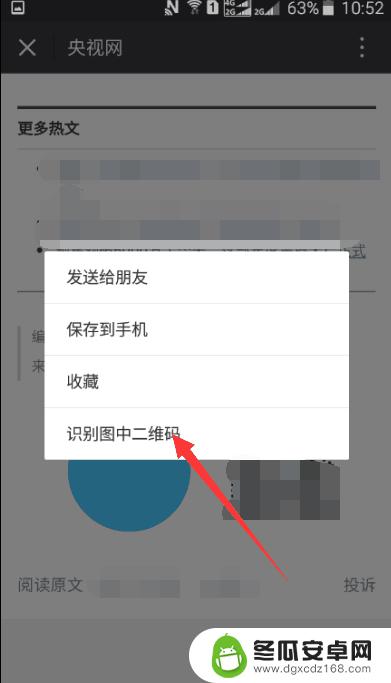
3.第二种:当在微信外显示时,我们可以先截图保存成图片。发送给朋友,就可以在客服端内部扫描了,当然还有另一种方法。首先在微信点击右上加号,点击扫一扫,之后我们点击右上角会出现如图的命令。然后根基下图命令点击选择图片就可以扫描了。
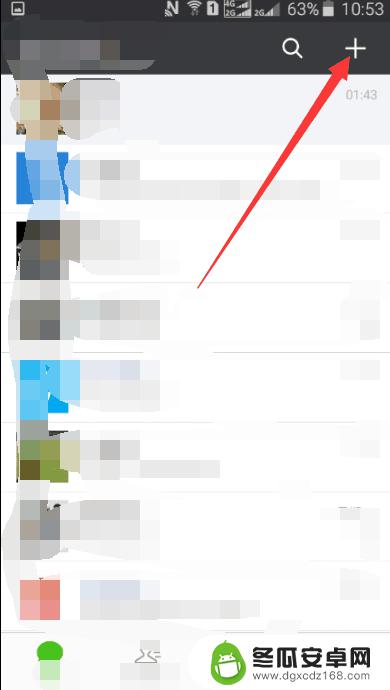
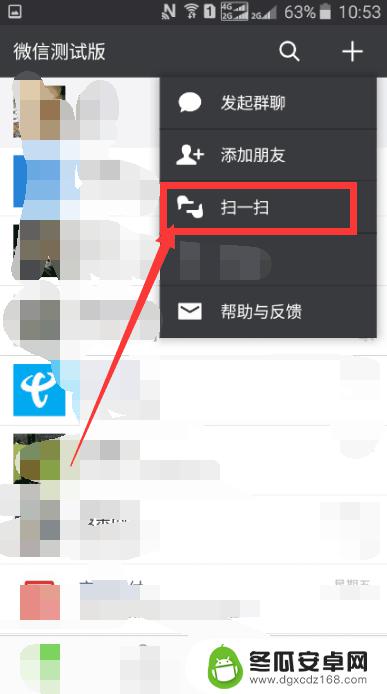
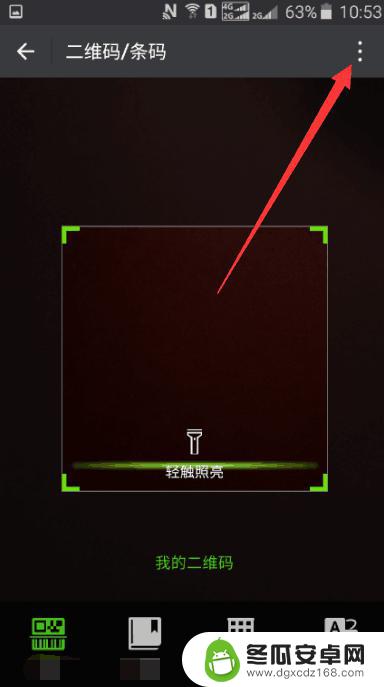


4.二 如果是用支付宝扫描的话:同样分两种情况。和上方操作相似。
5.第一种:当出现在支付宝里显示时,我们点击图片放大然后长按它几秒钟。之后会弹出菜单我们点击相应命令就可以扫描了。如图。
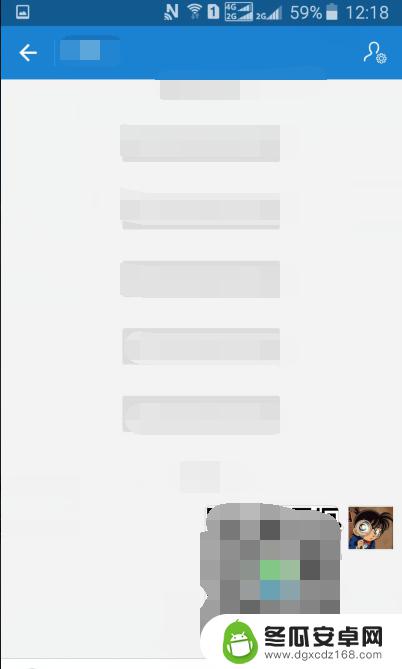
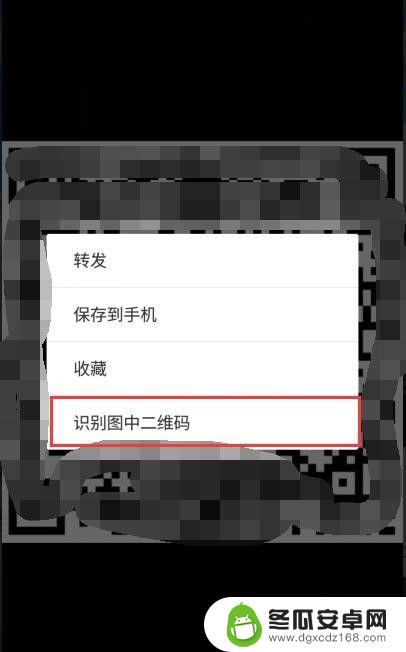
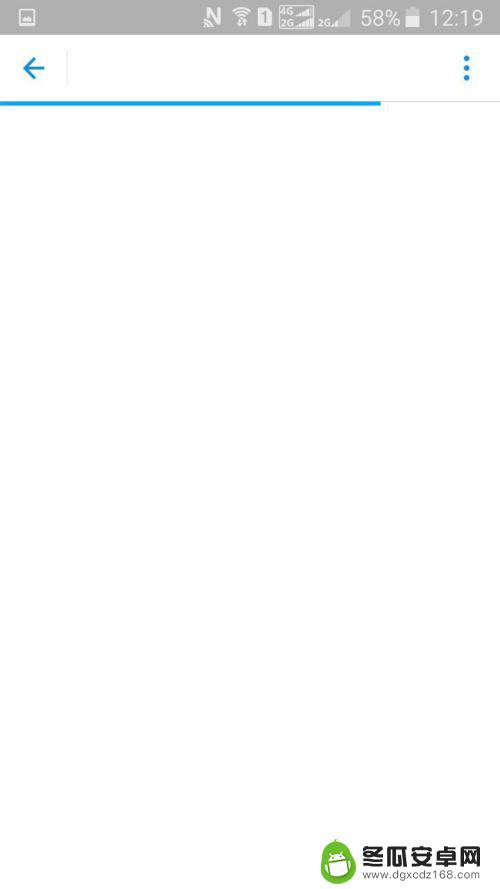
6.第二种:当在支付宝外显示时,我们可以先截图保存成图片。发送给朋友,就可以在客服端内部扫描了,当然还有另一种方法。首先在支付宝点击扫一扫,之后我们点击右上角会出现如图的命令。然后根基下图命令点击选择图片就可以扫描了。
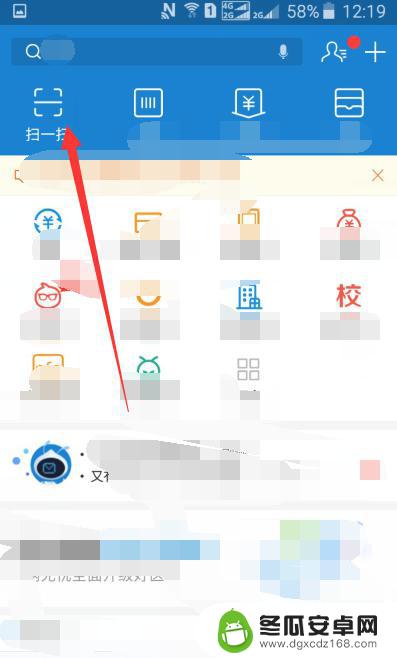
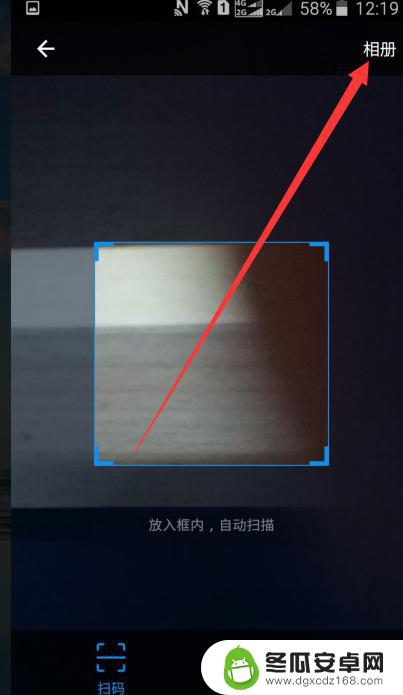
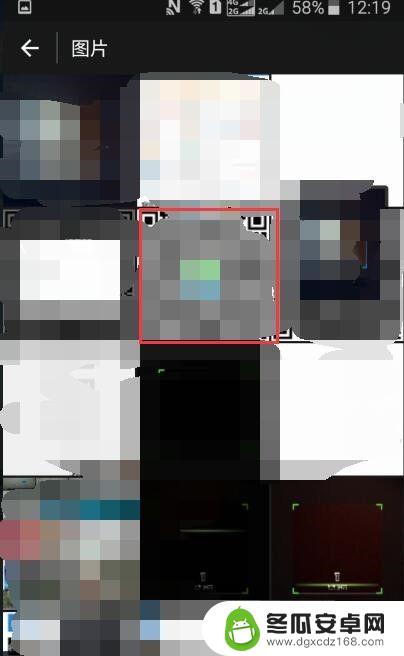
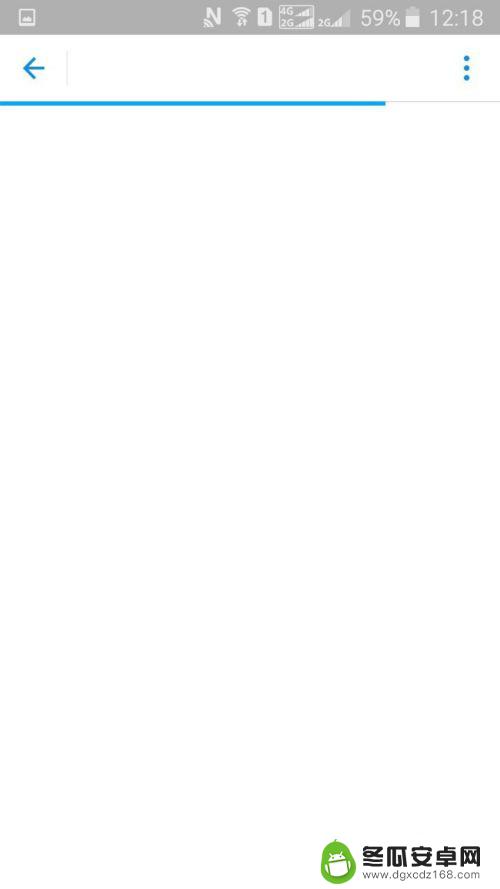
7.三 如果是用聊天工具扫描时;也是要分两种情况。基本操作相似。
8.第一种:当出现在客服端里显示时,我们点击图片放大然后长按它几秒钟。或者点击放大后点击右上角的命令,之后会弹出菜单中我们点击相应命令就可以扫描了,如图。
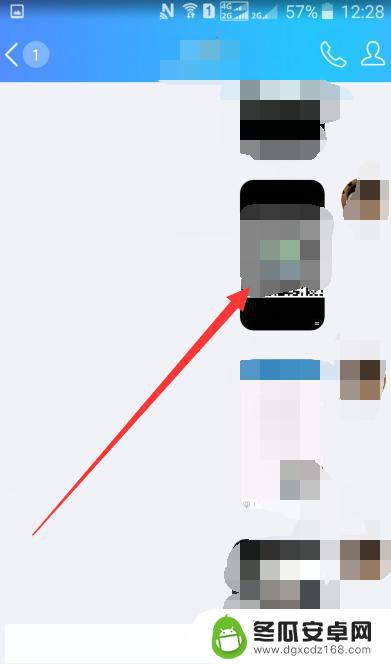
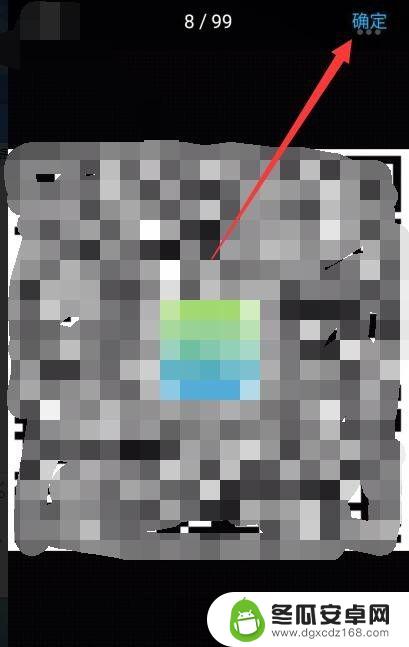
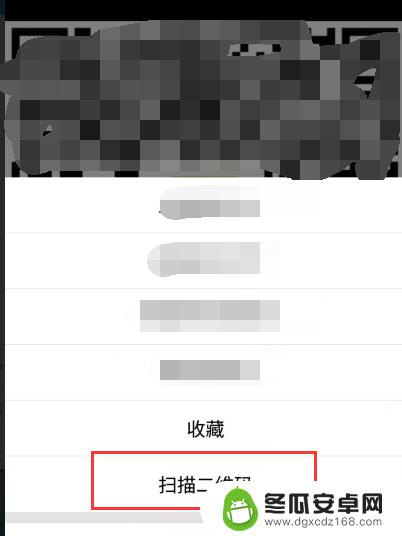
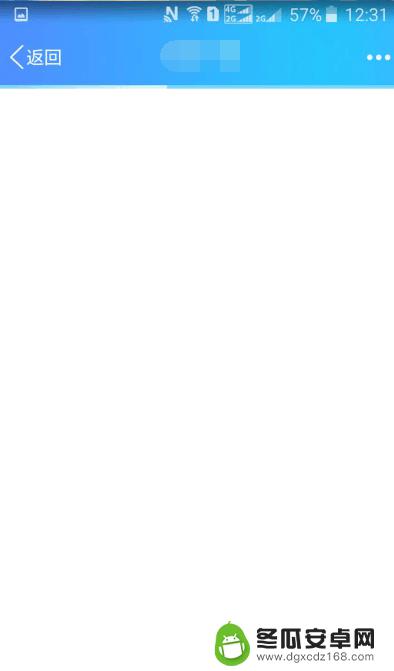
9.第二种:当在客服端外显示时,我们可以先截图保存成图片。发送给朋友,就可以在客服端内部扫描了,当然还有另一种方法。首先在客服端点击右上角加号,然后点击扫一扫,之后我们点击右上角相册。选择号图片扫描就可以了。
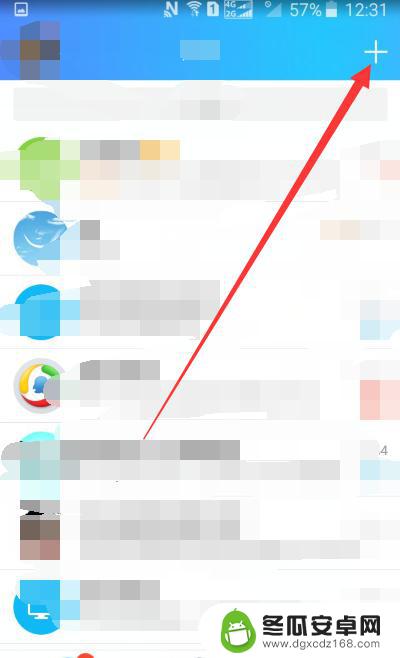
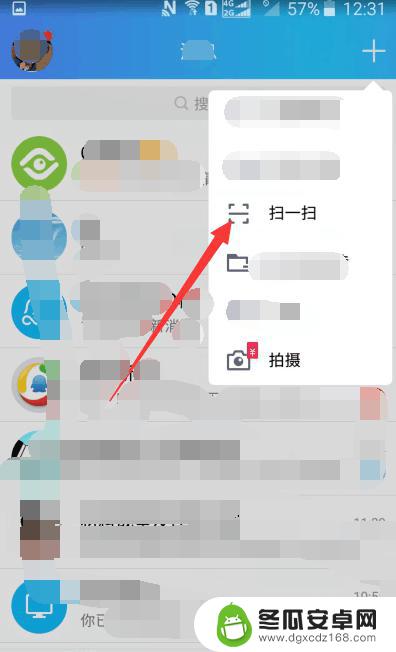
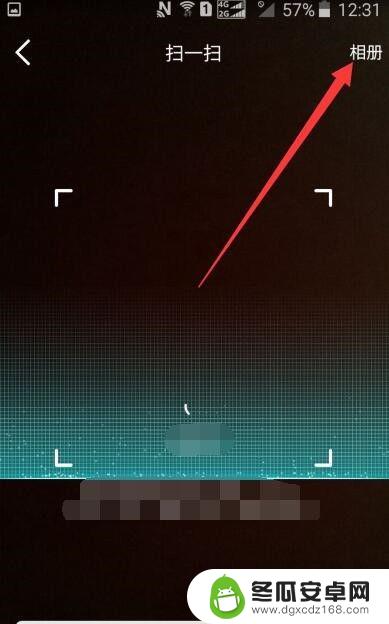
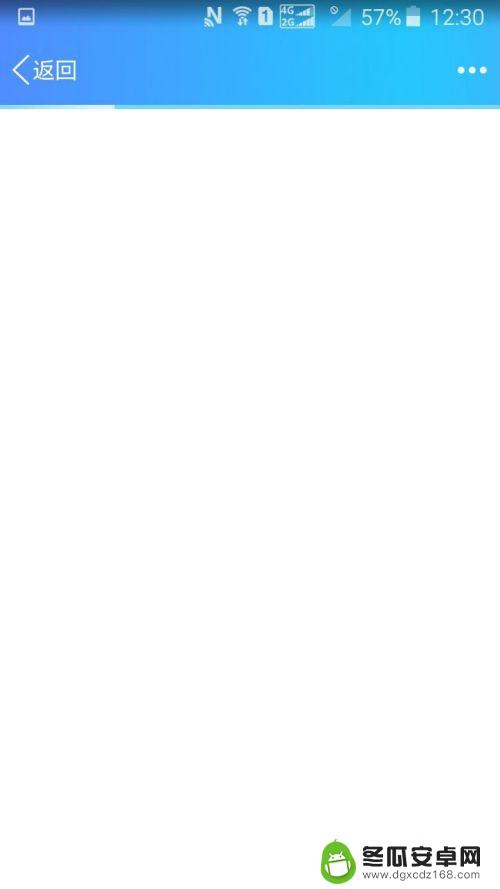
10.四 当用浏览器扫描时;操作方法和上面使用聊天工具操作方法一样。我就步一一讲解了。
以上就是如何使用手机扫码的全部内容,如果有任何疑问,用户可以根据小编的方法进行操作,希望这能帮助到大家。










